Hoy en día, a menudo, nos vemos obligados a tener que realizar tareas repetitivas que implican una inversión en tiempo y recursos en muchas ocasiones muy elevada.
Esto no solo implica la prolongación de dichas tareas y la dilatación en el tiempo de muchas otras que se van desatendiendo, sino también la frustración y pesadez que genera el hecho de realizar tareas repetitivas.
En este sentido, Microsoft ha desarrollado y puesto a nuestra disposición la herramienta Power Automate, que nos permite automatizar en gran medida estas tareas repetitivas, posibilitando que la máquina las haga por nosotros, pudiendo invertir el tiempo en otras tareas más necesarias.
¿Qué es Power Automate Desktop?
Power Automate es una herramienta de automatización de procesos en la nube, que permite en base a varios escenarios, efectuar tareas como leer directorios de SharePoint, crear nuevos registros en Excel o en aplicaciones de terceros, como pueden ser Asana o Zendesk, o efectuar acciones más directas como enviar correos electrónicos, entre muchas otras.
Dentro de Power Automate, nos encontramos con la herramienta Power Automate Desktop, una aplicación de escritorio la cual, entre otras cosas, nos permite grabar nuestra pantalla para posteriormente, diseñar, generar y ejecutar procesos que repliquen ese comportamiento, de manera que podamos ejecutarlo las veces que nos sea necesario.
¿Qué necesito?
Power Automate Desktop es una herramienta gratuita, siempre y cuando poseas una licencia válida de Windows 10. Lo podremos descargar de manera gratuita desde Microsoft Store utilizando el siguiente enlace: https://aka.ms/powerautomate-desktop
Si queremos utilizarlo de manera más avanzada, por ejemplo, para ejecutar los flujos de manera desatendida, necesitaremos una licencia de pago.
Ejemplo práctico
La herramienta posee bastantes acciones que podemos encadenar. Encontramos un montón de capacidades útiles como ejecutar una aplicación, reproducir un sonido, tomar una captura de pantalla, ejecutar JavaScript y similares.
Un ejemplo práctico donde podemos usar Power Automate Desktop sería leer datos de un fichero Excel y volcarlos en un formulario web.
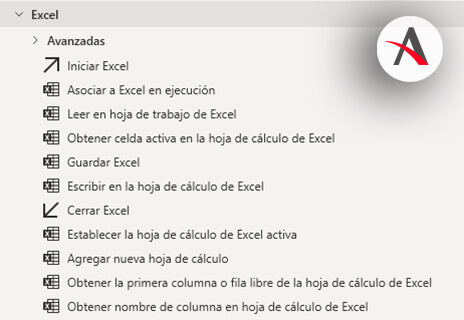
De esta manera, iniciaremos el proceso, también llamado Flujo, con la acción «Iniciar Excel«, donde configuraremos la ruta del documento.
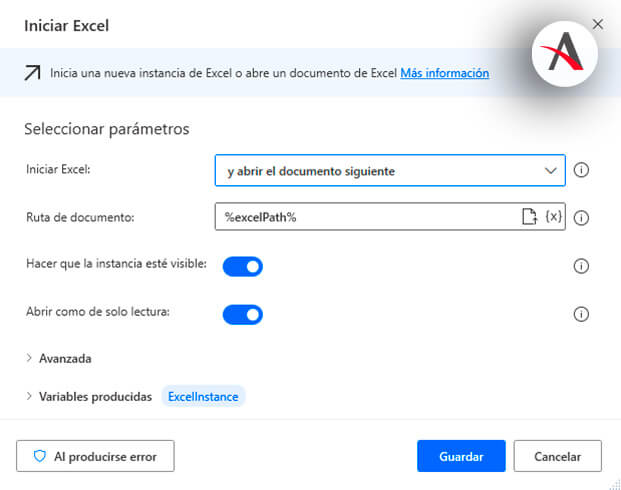
A continuación, con la opción «Leer en hoja de trabajo de Excel«, podremos extraer los valores de toda la hoja de cálculo y guardarlo en Power Automate Desktop.
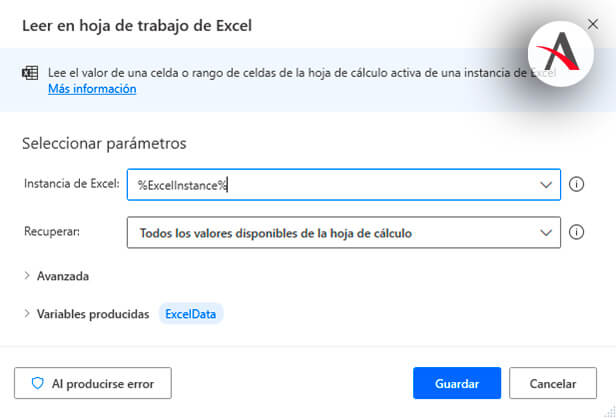
Una vez obtengamos los datos, ya podremos ejecutar la acción «Cerrar Excel» y recorrer los valores del mismo.
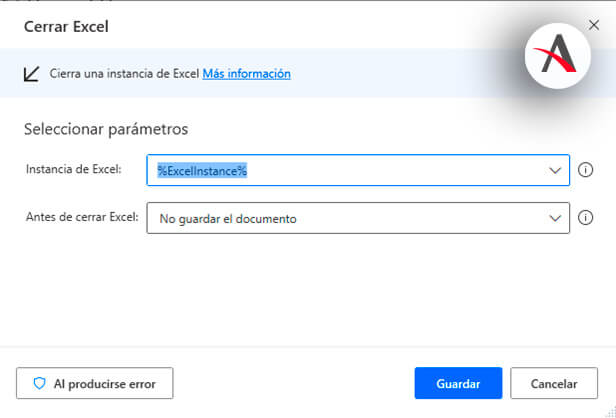
Para ello, usaremos un bucle y asignaremos cada valor a una variable.
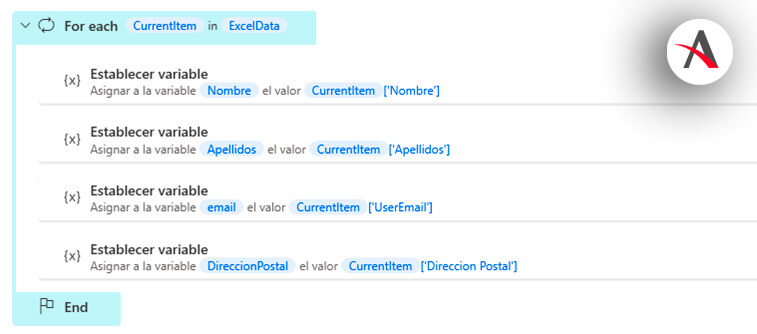
Tenemos la posibilidad de realizar subprocesos, o subflujos dentro del mismo, por lo que podemos definir a parte el proceso donde rellenamos el formulario, de modo que podemos tener el proceso global de manera más segmentada y ordenada.
De esta manera, antes de finalizar el bucle, podemos llamar a ese subflujo, para que se ejecute por cada línea de información extraída del Excel.
El proceso quedaría así:
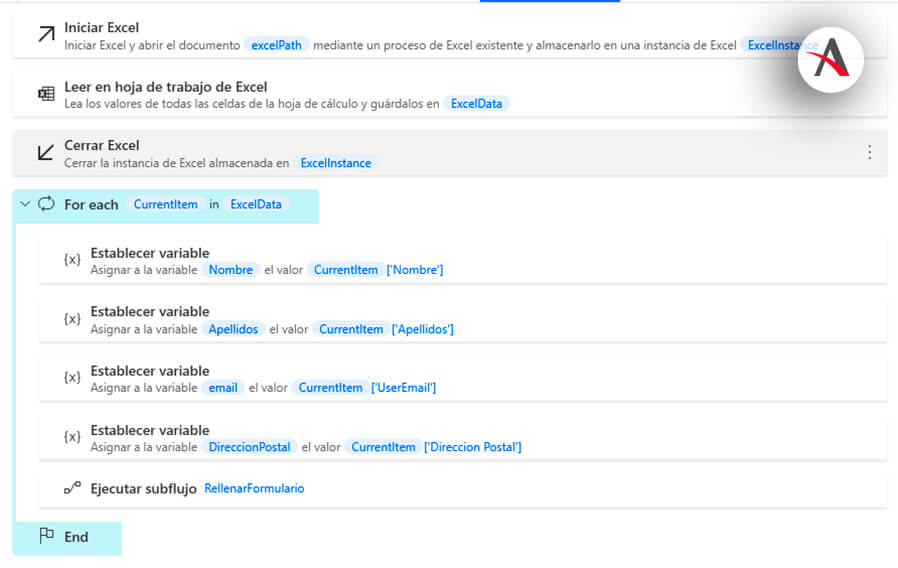
Donde, «RellenarFormulario» realiza la acción de iniciar un nuevo navegador, viajar hasta la url deseada, y por cada input a rellenar, informar la variable correspondiente.
Como hemos podido ver, una tarea bastante repetitiva se ha automatizado en breves pasos para que la máquina pueda hacerla por nosotros.
Esto es solo un pequeño ejemplo de la gran cantidad de opciones y capacidades que Power Automate Desktop nos ofrece. ¿Te gustaría conocer más sobre esta herramienta? ¡Contáctanos y nuestros expertos se pondrán en contacto contigo!

Rocío Rodríguez
Business Applications

